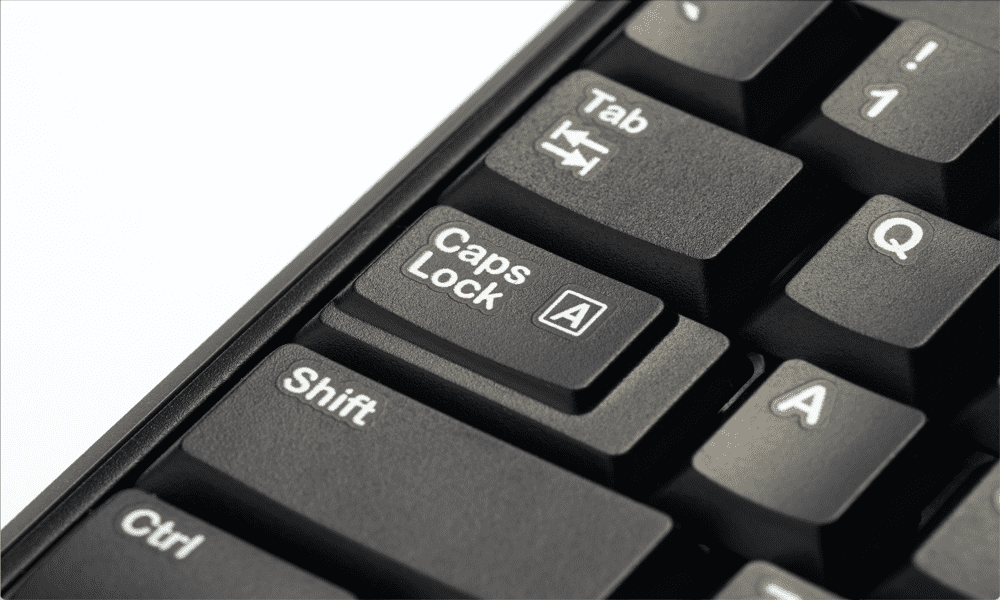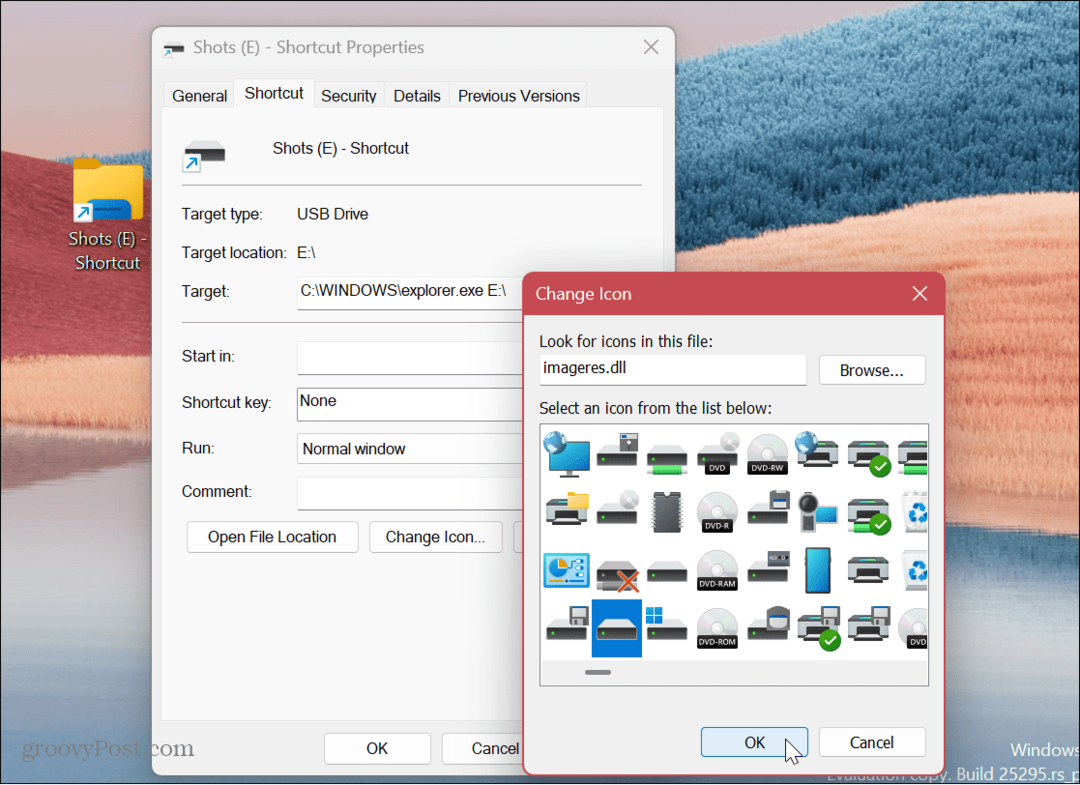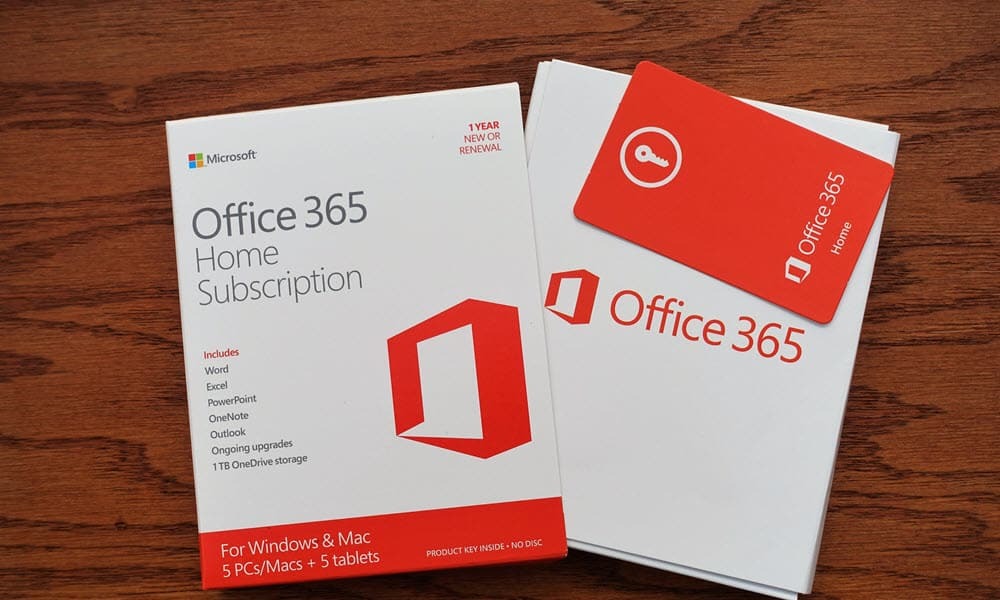माइक्रोसॉफ्ट वर्ड में मार्जिन कैसे बदलें
माइक्रोसॉफ्ट वर्ड उत्पादकता नायक / / September 16, 2021

अंतिम बार अद्यतन किया गया

यदि आपके पास किसी कागज़ या दस्तावेज़ के लिए आवश्यकताएँ हैं, तो आप सोच रहे होंगे कि Word में हाशिए को कैसे बदला जाए। हम आपको इसके माध्यम से चलेंगे!
जब आप Microsoft Word में कोई दस्तावेज़ सेट कर रहे हों, तो एक चीज़ जिसे आपको समायोजित करने की आवश्यकता हो सकती है वह है मार्जिन। हो सकता है कि आप किसी ऐसे स्कूल के लिए दस्तावेज़ बना रहे हों जिसके लिए विशिष्ट मार्जिन की आवश्यकता हो या आपके व्यवसाय के लिए एक दस्तावेज़ जहाँ आप बस कुछ निश्चित रिक्ति पसंद करते हों।
आप किस प्लेटफॉर्म का उपयोग कर रहे हैं, इस पर निर्भर करते हुए, वर्ड आपको न केवल निश्चित मार्जिन सेटिंग्स का चयन करता है बल्कि एक कस्टम विकल्प भी देता है। चूंकि ये विकल्प आपके Word संस्करण के अनुसार थोड़े भिन्न हैं, हम आपको दिखाएंगे कि कैसे मार्जिन बदलें और जहां वे विंडोज, मैक, वेब और मोबाइल ऐप पर वर्ड में भिन्न होते हैं।
अपने डेस्कटॉप या वेब पर वर्ड में मार्जिन बदलें
जिस तरह से आप वर्ड में मार्जिन को एडजस्ट करते हैं, वह विंडोज, मैक और पर एप्लिकेशन में समान है मकड़जाल. अंतर प्रीसेट विकल्प हैं जिन्हें आप चुन सकते हैं और कुछ कस्टम मार्जिन सेटिंग्स हैं।
निश्चित मार्जिन सेटिंग्स
अपना Word दस्तावेज़ खोलें और जाने के लिए ख़ाका टैब। दबाएं मार्जिन रिबन के ऊपर बाईं ओर ड्रॉप-डाउन तीर। पहली चीज़ जो आप देखेंगे वह निश्चित मार्जिन सेटिंग्स है जिसे आप चुन सकते हैं।
सभी तीन वर्ड लोकेशन में, आप नॉर्मल, नैरो, मॉडरेट या वाइड चुन सकते हैं। और आप प्रत्येक प्रीसेट विकल्प के आगे इंच की संख्या प्रति मार्जिन देख सकते हैं।
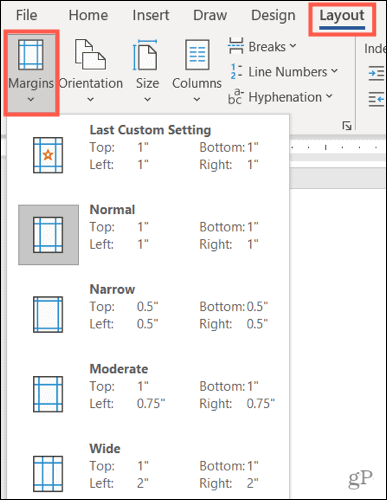
दो अतिरिक्त निश्चित विकल्प हैं जो प्रति प्लेटफ़ॉर्म भिन्न होते हैं:
- मिरर किया हुआ: विंडोज और मैक पर वर्ड में उपलब्ध है।
- Office 2003 डिफ़ॉल्ट: विंडोज़ और वेब पर वर्ड में उपलब्ध है।
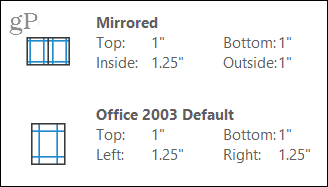
प्रीसेट मार्जिन सेटिंग चुनें जिसे आप अपने दस्तावेज़ के लिए उपयोग करना चाहते हैं और यह तुरंत लागू हो जाएगा। यदि आप कस्टम मार्जिन का उपयोग करना पसंद करते हैं, तो यह विंडोज, मैक और वेब पर भी उपलब्ध है।
कस्टम मार्जिन सेटिंग्स
चुनते हैं कस्टम मार्जिन के तल पर मार्जिन ड्राॅप डाउन लिस्ट। इंच में एक संख्या दर्ज करें या ऊपर, नीचे, बाएँ और दाएँ हाशिये को समायोजित करने के लिए तीरों का उपयोग करें।
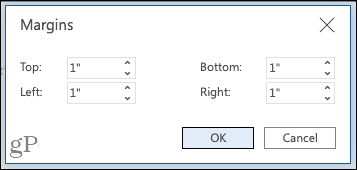
वेब पर वर्ड में कस्टम मार्जिन
विंडोज और मैक पर वर्ड में, आप कस्टम सेटिंग्स को लागू करने के लिए चुनकर अपनी मार्जिन सेटिंग्स को एक कदम आगे ले जा सकते हैं, चाहे या नहीं गटर सेटिंग्स का उपयोग करने के लिए, और यदि आप उन मार्जिन के लिए एक अलग पेज ओरिएंटेशन पसंद करते हैं (मैक पर, पेज सेटअप को बदलने के लिए क्लिक करें अभिविन्यास)।
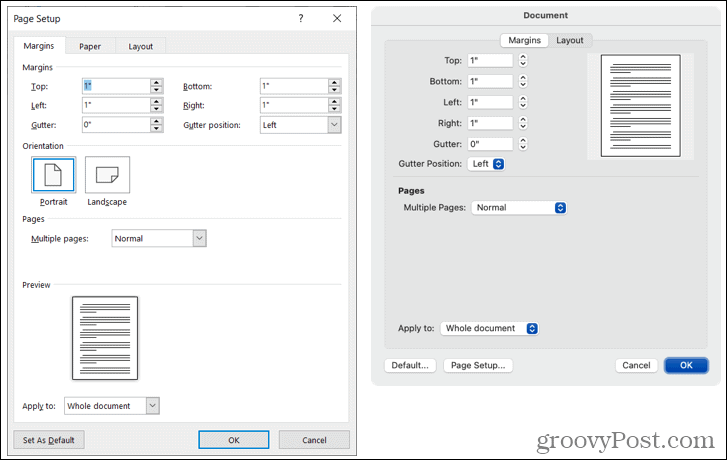
विंडोज़ (बाएं) और मैक (दाएं) पर वर्ड में कस्टम मार्जिन
आपके पास नीचे बाईं ओर स्थित बटन पर क्लिक करके इन कस्टम मार्जिन को अपनी डिफ़ॉल्ट सेटिंग के रूप में लागू करने का विकल्प भी है।
वर्ड मोबाइल ऐप में मार्जिन बदलें
यदि आप अपने मोबाइल डिवाइस पर माइक्रोसॉफ्ट वर्ड में काम कर रहे हैं, तो आप वहां एक दस्तावेज़ के लिए मार्जिन भी बदल सकते हैं।
- अपना Word दस्तावेज़ खोलें और टैप करें तीन बिंदु अपने कीबोर्ड के ऊपर टूलबार के दाईं ओर।
- पर स्विच करें ख़ाका टैब।
- चुनते हैं मार्जिन.
- इसे लागू करने के लिए एक निश्चित मार्जिन सेटिंग टैप करें। आप नॉर्मल, नैरो, मॉडरेट, वाइड या मिररड का इस्तेमाल कर सकते हैं।
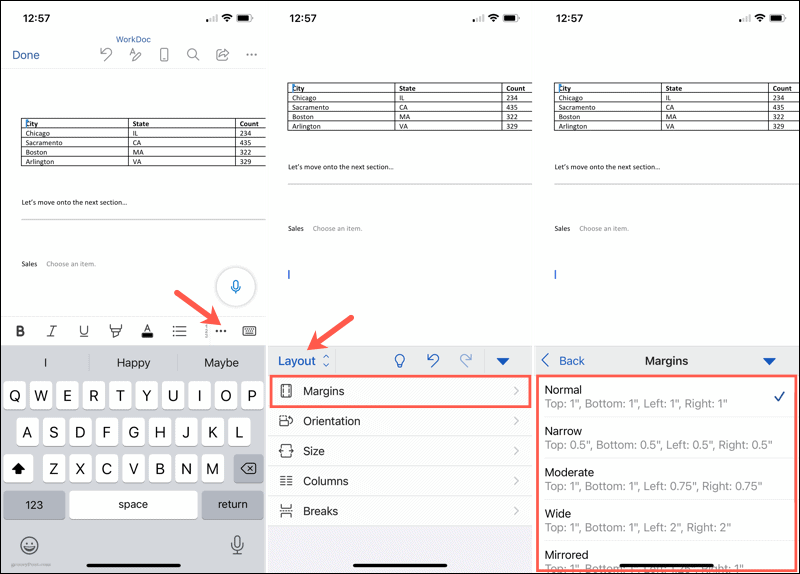
मोबाइल पर कस्टम मार्जिन सेटिंग्स
मोबाइल ऐप में अपनी खुद की मार्जिन सेटिंग्स का उपयोग करने के लिए, ऊपर दिए गए चरणों का पालन करें लेकिन चुनें कस्टम मार्जिन चरण 4 में प्रीसेट के नीचे।
प्रत्येक स्थान का चयन करें, ऊपर, नीचे, बाएँ और दाएँ, इंच में संख्या दर्ज करें, और टैप करें किया हुआ प्रत्येक के बाद। फिर आप काम करते रहने के लिए अपने दस्तावेज़ पर वापस आ सकते हैं।
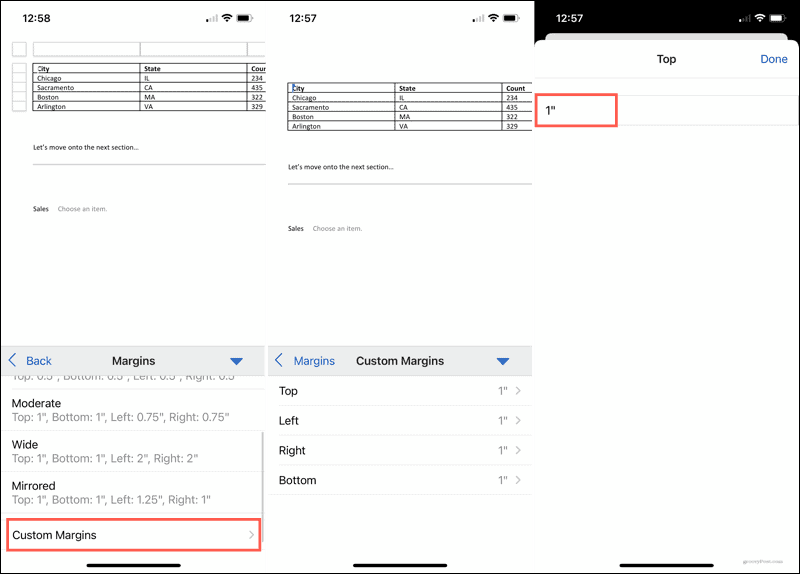
वर्ड में मार्जिन सेट करके अपना दस्तावेज़ तैयार करें
Word में अपने हाशिये को बदलने में केवल कुछ ही क्लिक या टैप लगते हैं, इसलिए आपके दस्तावेज़ को शुरू करने से पहले इसे सेट अप करने में समय लगता है। यद्यपि आप वापस जा सकते हैं और बाद में मार्जिन बदल सकते हैं यदि आपको पता चलता है कि विभिन्न सेटिंग्स बेहतर काम करेंगी, तो याद रखें कि आपके दस्तावेज़ आइटम अवांछित रूप से शिफ्ट हो सकते हैं।
Microsoft Word में अपने लेआउट में अतिरिक्त सहायता के लिए, इस पर एक नज़र डालें कि कैसे पेज और सेक्शन ब्रेक के साथ काम करें या कैसे करें वर्ड में आउटलाइन व्यू का उपयोग करें.
Google क्रोम कैश, कुकीज़ और ब्राउज़िंग इतिहास को कैसे साफ़ करें
Chrome आपके ब्राउज़र के प्रदर्शन को ऑनलाइन अनुकूलित करने के लिए आपके ब्राउज़िंग इतिहास, कैशे और कुकीज़ को संग्रहीत करने का एक उत्कृष्ट कार्य करता है। उसका तरीका है...
इन-स्टोर मूल्य मिलान: स्टोर में खरीदारी करते समय ऑनलाइन मूल्य कैसे प्राप्त करें
इन-स्टोर खरीदने का मतलब यह नहीं है कि आपको अधिक कीमत चुकानी होगी। मूल्य-मिलान गारंटी के लिए धन्यवाद, आप खरीदारी करते समय ऑनलाइन छूट प्राप्त कर सकते हैं ...
डिजिटल गिफ्ट कार्ड के साथ डिज़्नी प्लस सब्सक्रिप्शन कैसे उपहार में दें
यदि आप डिज़्नी प्लस का आनंद ले रहे हैं और इसे दूसरों के साथ साझा करना चाहते हैं, तो यहां डिज़्नी+ उपहार सदस्यता खरीदने का तरीका बताया गया है...
Google डॉक्स, शीट और स्लाइड में दस्तावेज़ साझा करने के लिए आपकी मार्गदर्शिका
आप Google के वेब-आधारित ऐप्स के साथ आसानी से सहयोग कर सकते हैं। Google दस्तावेज़, पत्रक और स्लाइड में अनुमतियों के साथ साझा करने के लिए आपकी मार्गदर्शिका यहां दी गई है...